
メールに写真をつけて送りたいときは、「メッセージの作成」画面で「挿入」メニュから二つある方法のどちらかを選んで、メール文と一緒に届くようにします。
1.「挿入」-「添付ファイル」で「ファイルの場所」と「ファイル名」を指定して [添付] ボタンを押す。
2.「挿入」-「画像」で [参照] ボタンを押し、「ファイルの場所」と「ファイル名」を指定して [開く] ボタンを押す。
1.の方法では、写真が本文には挿し込まれず、メールにぶら下がって行ったファイルを、受信側で開かなければ写真を見ることはできません。
送信が「テキスト形式」の場合は、この方法しか使えません。
2.は、本文のどの位置にでも写真を組み入れることができます。
本文に写真が入っていますから、受信の場ですぐに見ることができます。
送信が「HTML形式」の場合は、この方法を使えます。
本文に入っている写真は、それだけを取り出して保存することもできます。
写真画像の上で右クリックし、「名前をつけて画像を保存」でOKです。
このとき、保存される場所を確かめ、ファイル名を自分でよく考えてつけておかなければならないことは、写真に限ったことではありません。
どの方法で送るにしても、気をつけなければいけないことがあります。
1MBを超えるような重いファイルは、受け取りを拒否されることもあり、受け取ってもらっても、相手は迷惑です。
得意になって大判の写真や動画などを送りつけるのはよくありません。
どうしても見せたい場合は、Webに載せておいて、それを見てもらうようにするのが常道です。
見えるものを提供する場合には、相手の見る自由と見ない自由のどちらも奪ってはなりません。
写真でなくても画像であればどんなものでも、もちろん本文に組み入れることができます。
しかし、重いファイルや爆弾を仕掛けたファイルを送りこまれないように、用心深く文字以外は受信しない設定をしておくこともできますので、相手によっては送った写真を見てもらえないこともあります。
どんな方法をとるにしても、自分宛メールで、どういう届き方になっているか、一度は確かめておきましょう。
(お願い)この記事は、全くの初心者に、自分がなったつもりで書いています。
忘れていること、落ちていること、おかしなことがあったら、いつでもそこまで引き返せるのでコメントをください。













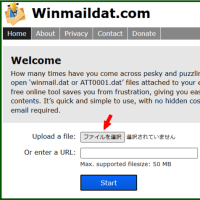
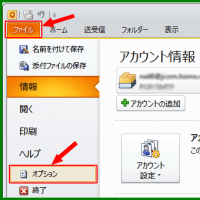
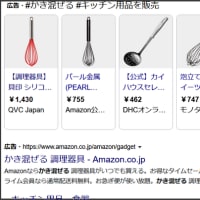
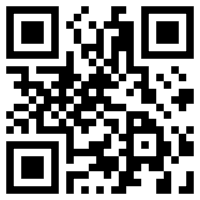
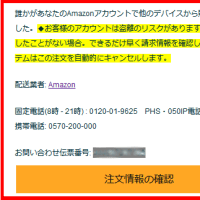
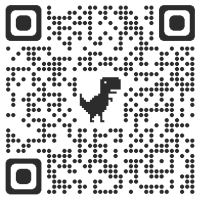
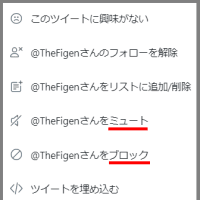
※コメント投稿者のブログIDはブログ作成者のみに通知されます